STEP1 开发环境的下载先进入中国区的官网,纯中文的界面,阅读毫无障碍。我们选择图中红框内适合自己电脑系统的版本下载,我的是WIN764位,故选择最上面的两个中的一个(个人比较喜欢安装包,不容易出问题)
https://www.arduino.cc/en/Main/Software
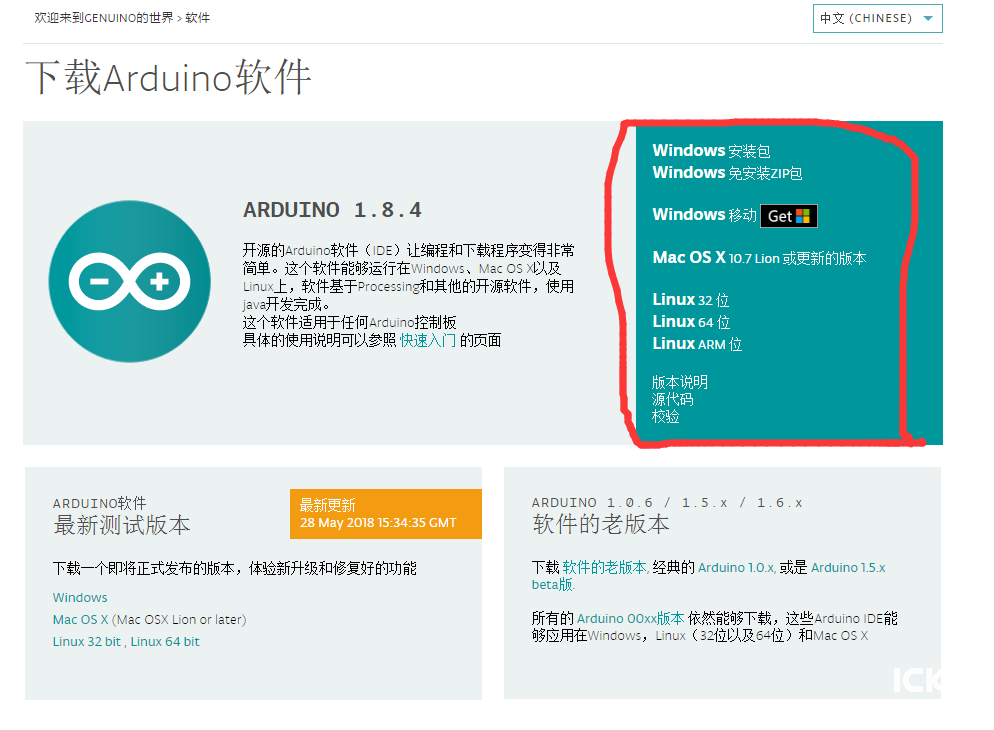
下载好的两个如图所示,安装好后,桌面上生成了编译软件的快捷方式。


STEP2 驱动的安装
这一步其实非常的简单,如果你在上一步使用的是安装包,那么只要将开发板通过USB线接入电脑上即可自动完成驱动的安装(右下角会有气泡提示)

但是,如果你使用了免安装版本,那么恭喜你需要手动安装驱动,正常来说右下角会提示未知驱动,然后在系统管理处可以找到一个未知设备。
你只要在你的免驱文件路径arduino-1.8.4-windows\arduino-1.8.4\drivers中找到如图所示两个家伙
dpinst-amd64是针对64位系统的,dpinst-x86是针对32位系统的,各位根据自己的情况来安装,开发板重新接入电脑即可完成安装。
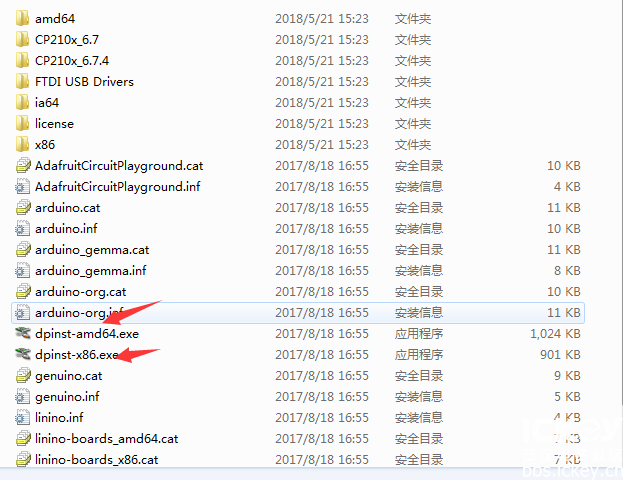
PS,一个小意外,开始我使用分线器接入电脑,电脑无法识别,所以大家要慎用。
STEP3 软件的使用——HELLO WORLD!
完成了上面的步骤,相信各位也和我一样开发板接入了PC。
先打开Arduino IDE确认一下板卡信息,如图所示依次选好我们的板卡信息,最后获取了芯片的内部编号,说明我们到现在的步骤都是正确的
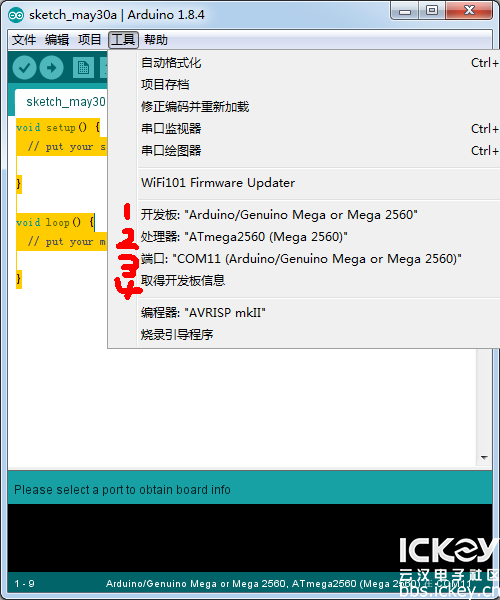
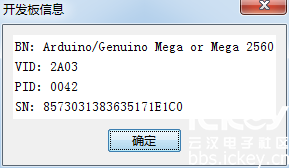
接下来我们要请出我们开发界的鼻祖HELLO WORLD!,在Arduino中,鼻祖叫做Blink。
如图选择,弹出BLINK的内容

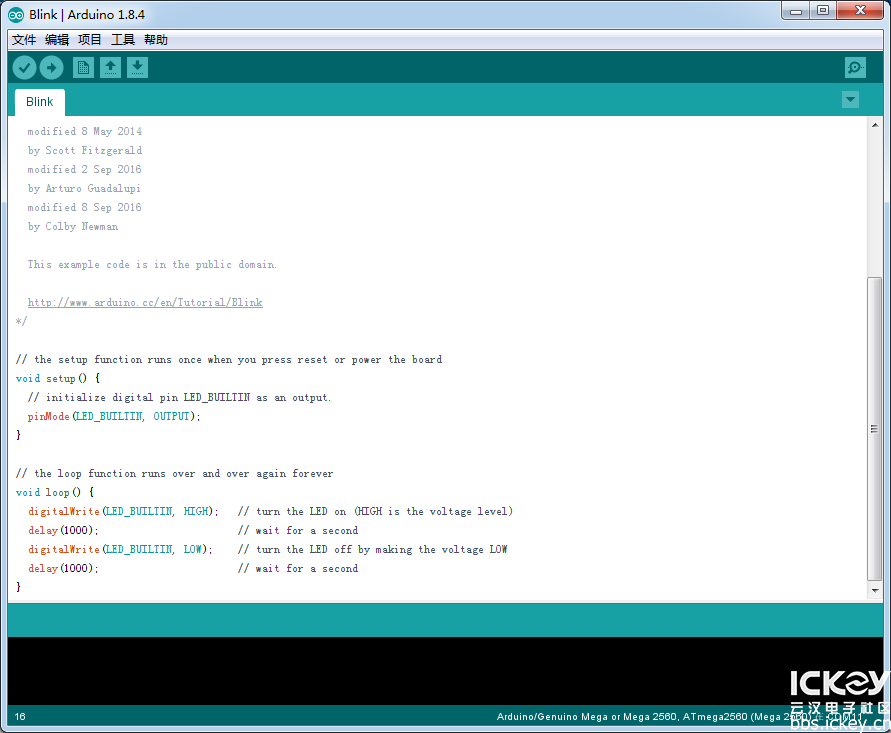
单击左上角的VERIFY(中文版本叫验证)按钮,进行编译得到如下信息

单击左上角的DOWNLOAD(中文版本叫上传)按钮,进行下载,结果如下,板卡的接角13有规律的闪烁起来。
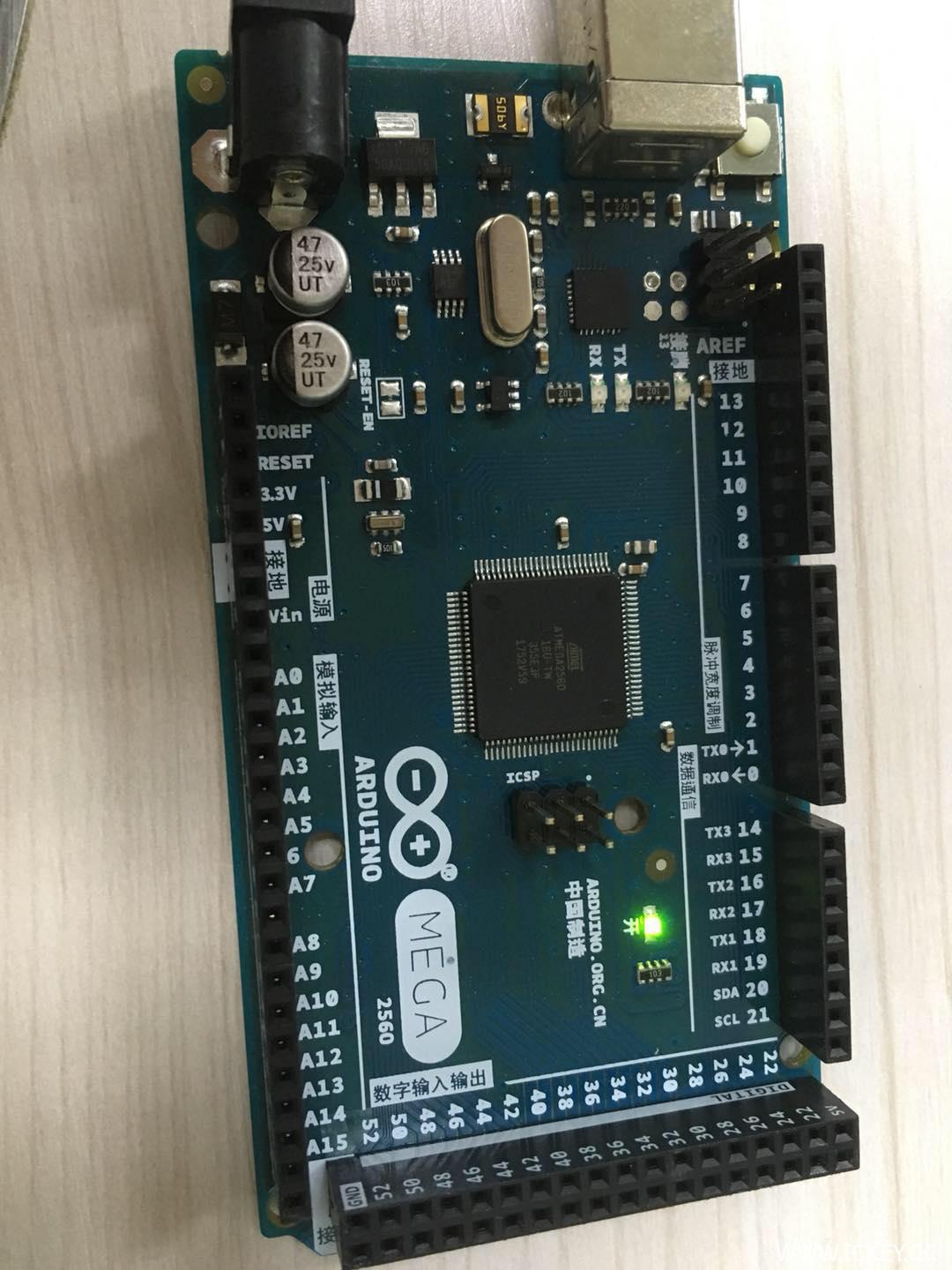

以上内容,我这个ARDUINO小白算是正式踏入学习了。
STEP1 开发环境的下载先进入中国区的官网,纯中文的界面,阅读毫无障碍。我们选择图中红框内适合自己电脑系统的版本下载,我的是WIN764位,故选择最上面的两个中的一个(个人比较喜欢安装包,不容易出问题)
https://www.arduino.cc/en/Main/Software
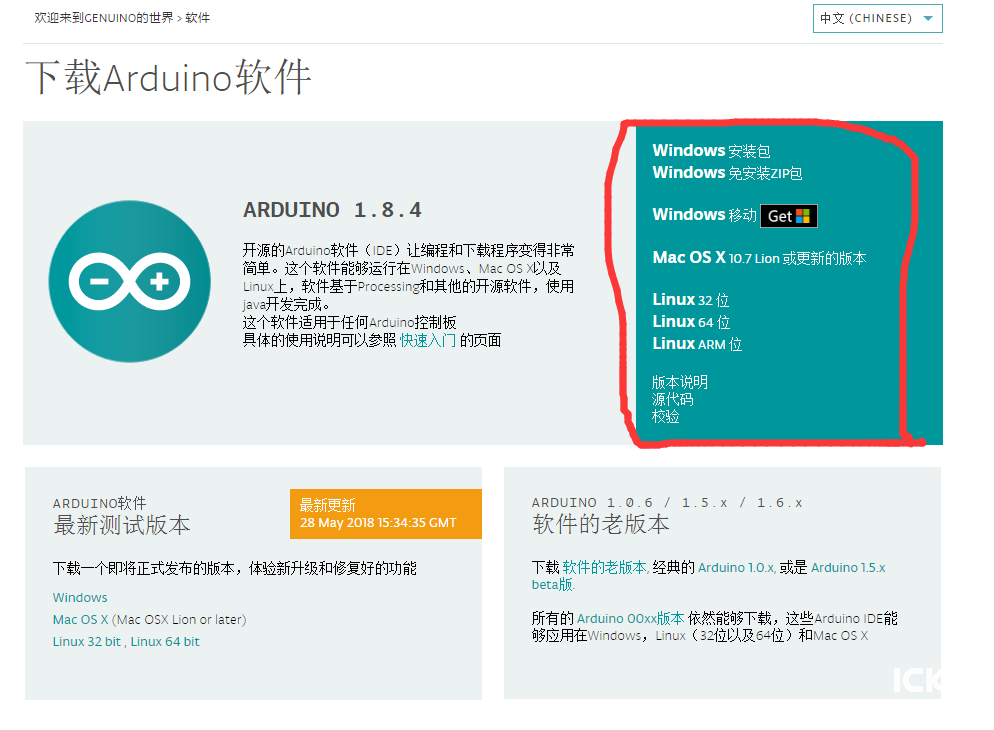
下载好的两个如图所示,安装好后,桌面上生成了编译软件的快捷方式。


STEP2 驱动的安装
这一步其实非常的简单,如果你在上一步使用的是安装包,那么只要将开发板通过USB线接入电脑上即可自动完成驱动的安装(右下角会有气泡提示)

但是,如果你使用了免安装版本,那么恭喜你需要手动安装驱动,正常来说右下角会提示未知驱动,然后在系统管理处可以找到一个未知设备。
你只要在你的免驱文件路径arduino-1.8.4-windows\arduino-1.8.4\drivers中找到如图所示两个家伙
dpinst-amd64是针对64位系统的,dpinst-x86是针对32位系统的,各位根据自己的情况来安装,开发板重新接入电脑即可完成安装。
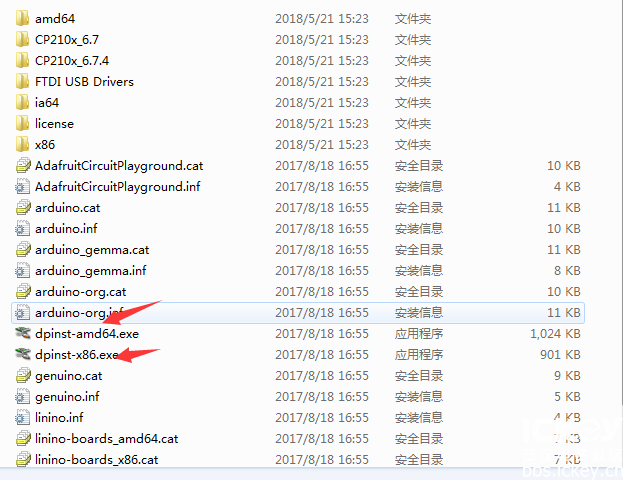
PS,一个小意外,开始我使用分线器接入电脑,电脑无法识别,所以大家要慎用。
STEP3 软件的使用——HELLO WORLD!
完成了上面的步骤,相信各位也和我一样开发板接入了PC。
先打开Arduino IDE确认一下板卡信息,如图所示依次选好我们的板卡信息,最后获取了芯片的内部编号,说明我们到现在的步骤都是正确的
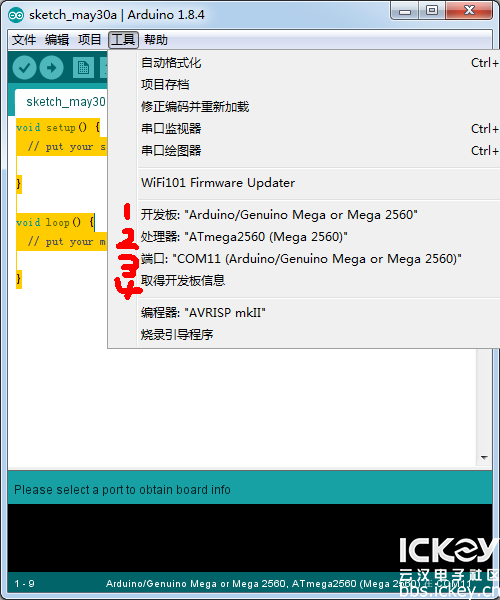
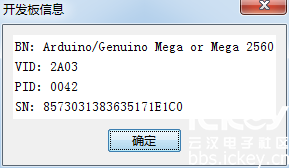
接下来我们要请出我们开发界的鼻祖HELLO WORLD!,在Arduino中,鼻祖叫做Blink。
如图选择,弹出BLINK的内容

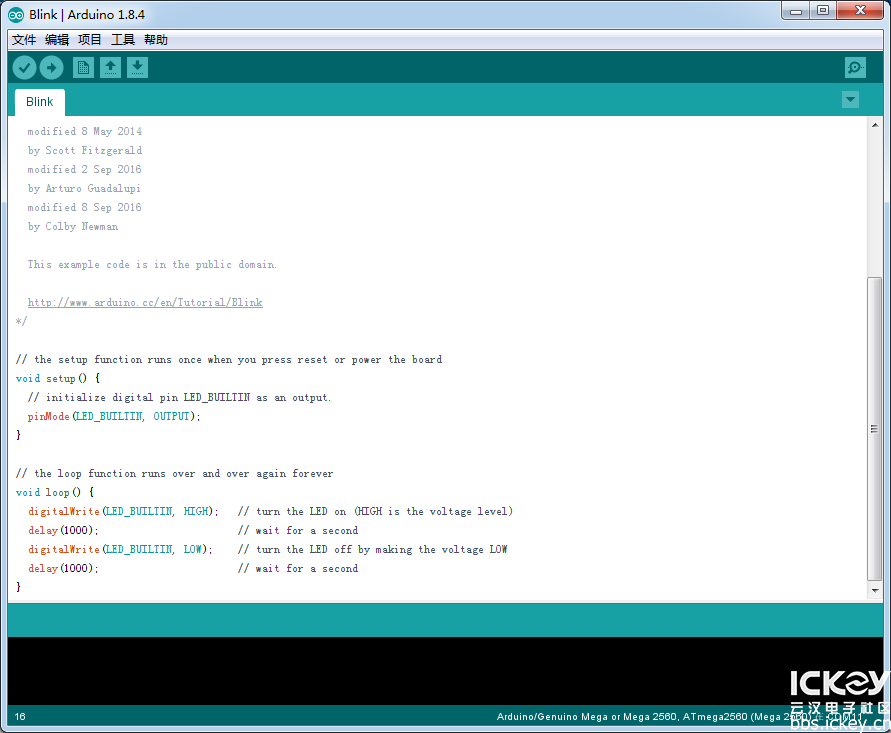
单击左上角的VERIFY(中文版本叫验证)按钮,进行编译得到如下信息

单击左上角的DOWNLOAD(中文版本叫上传)按钮,进行下载,结果如下,板卡的接角13有规律的闪烁起来。
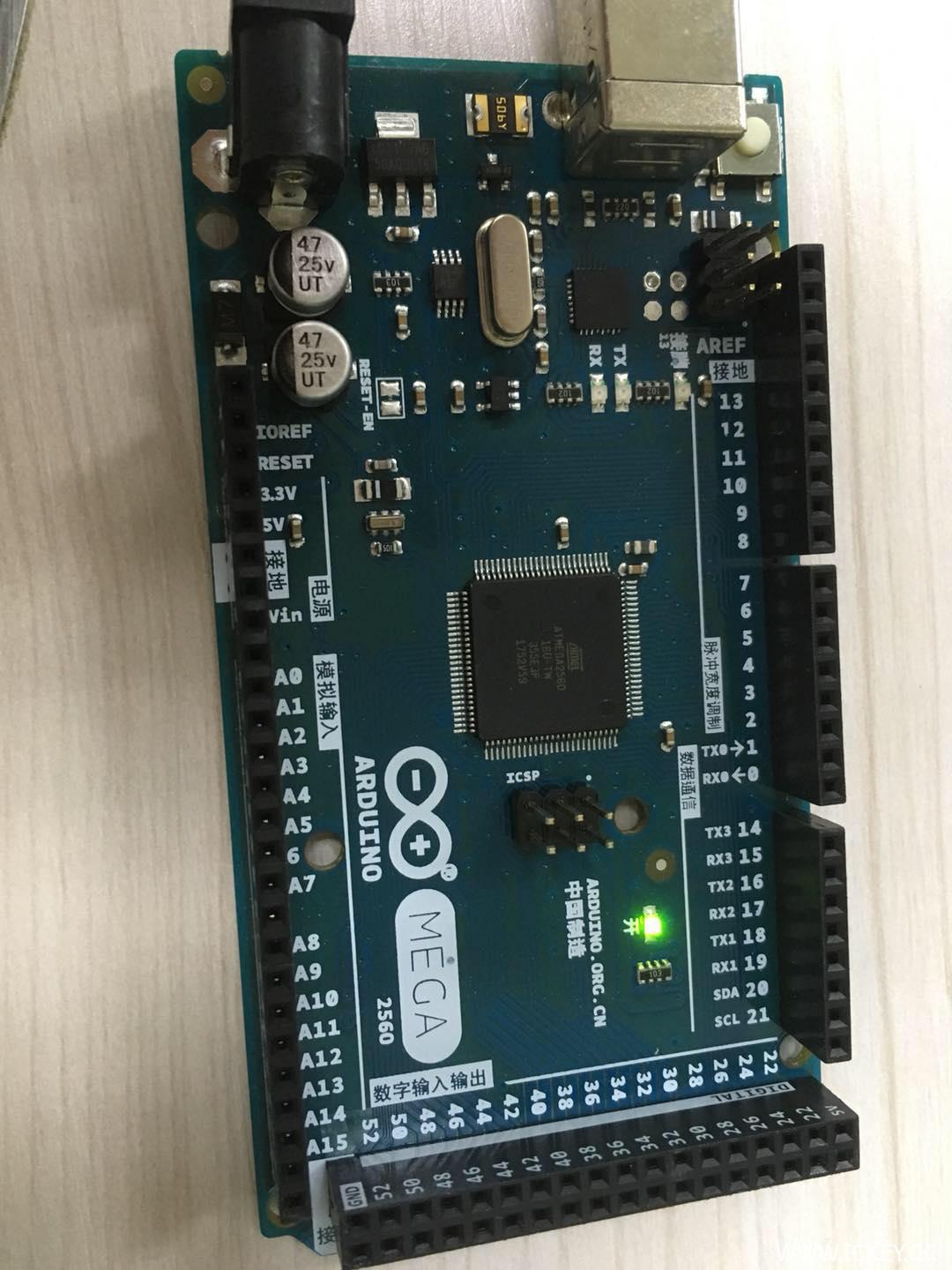

以上内容,我这个ARDUINO小白算是正式踏入学习了。
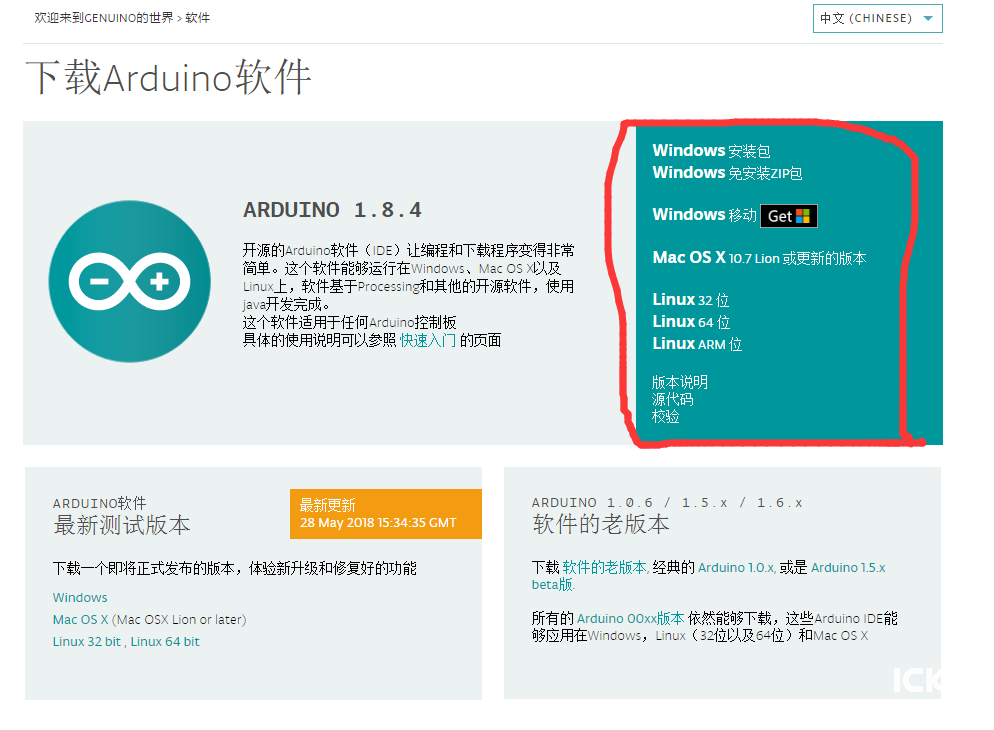 下载好的两个如图所示,安装好后,桌面上生成了编译软件的快捷方式。
下载好的两个如图所示,安装好后,桌面上生成了编译软件的快捷方式。

 STEP2 驱动的安装
这一步其实非常的简单,如果你在上一步使用的是安装包,那么只要将开发板通过USB线接入电脑上即可自动完成驱动的安装(右下角会有气泡提示)
STEP2 驱动的安装
这一步其实非常的简单,如果你在上一步使用的是安装包,那么只要将开发板通过USB线接入电脑上即可自动完成驱动的安装(右下角会有气泡提示) 但是,如果你使用了免安装版本,那么恭喜你需要手动安装驱动,正常来说右下角会提示未知驱动,然后在系统管理处可以找到一个未知设备。
你只要在你的免驱文件路径arduino-1.8.4-windows\arduino-1.8.4\drivers中找到如图所示两个家伙
dpinst-amd64是针对64位系统的,dpinst-x86是针对32位系统的,各位根据自己的情况来安装,开发板重新接入电脑即可完成安装。
但是,如果你使用了免安装版本,那么恭喜你需要手动安装驱动,正常来说右下角会提示未知驱动,然后在系统管理处可以找到一个未知设备。
你只要在你的免驱文件路径arduino-1.8.4-windows\arduino-1.8.4\drivers中找到如图所示两个家伙
dpinst-amd64是针对64位系统的,dpinst-x86是针对32位系统的,各位根据自己的情况来安装,开发板重新接入电脑即可完成安装。
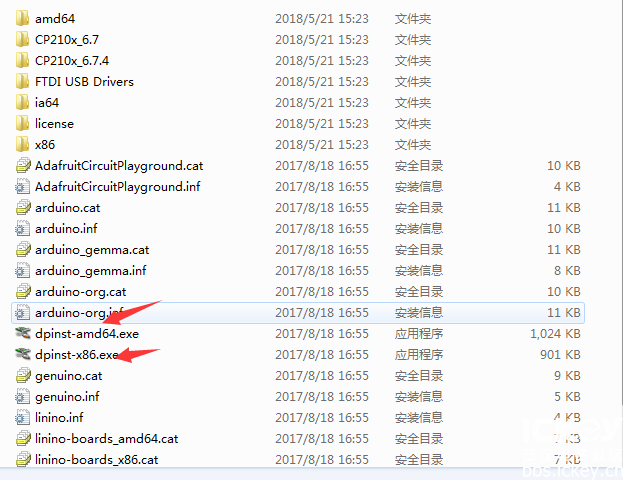 PS,一个小意外,开始我使用分线器接入电脑,电脑无法识别,所以大家要慎用。
STEP3 软件的使用——HELLO WORLD!
完成了上面的步骤,相信各位也和我一样开发板接入了PC。
先打开Arduino IDE确认一下板卡信息,如图所示依次选好我们的板卡信息,最后获取了芯片的内部编号,说明我们到现在的步骤都是正确的
PS,一个小意外,开始我使用分线器接入电脑,电脑无法识别,所以大家要慎用。
STEP3 软件的使用——HELLO WORLD!
完成了上面的步骤,相信各位也和我一样开发板接入了PC。
先打开Arduino IDE确认一下板卡信息,如图所示依次选好我们的板卡信息,最后获取了芯片的内部编号,说明我们到现在的步骤都是正确的
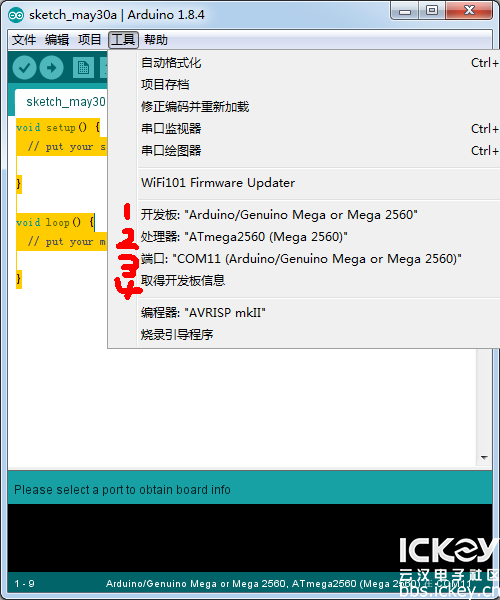
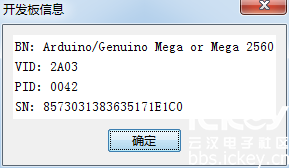 接下来我们要请出我们开发界的鼻祖HELLO WORLD!,在Arduino中,鼻祖叫做Blink。
如图选择,弹出BLINK的内容
接下来我们要请出我们开发界的鼻祖HELLO WORLD!,在Arduino中,鼻祖叫做Blink。
如图选择,弹出BLINK的内容

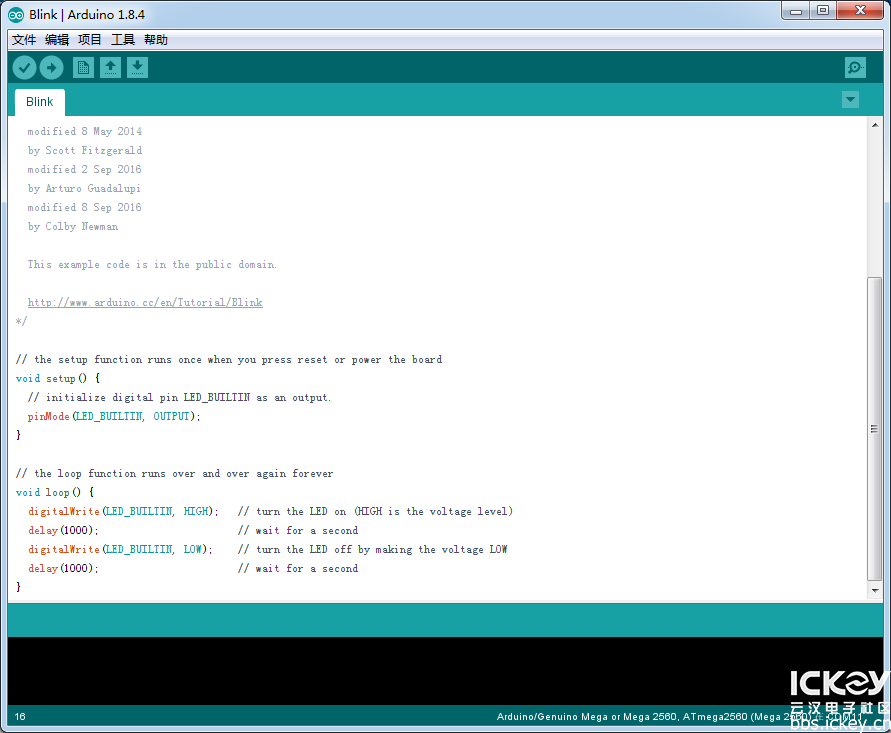 单击左上角的VERIFY(中文版本叫验证)按钮,进行编译得到如下信息
单击左上角的VERIFY(中文版本叫验证)按钮,进行编译得到如下信息
 单击左上角的DOWNLOAD(中文版本叫上传)按钮,进行下载,结果如下,板卡的接角13有规律的闪烁起来。
单击左上角的DOWNLOAD(中文版本叫上传)按钮,进行下载,结果如下,板卡的接角13有规律的闪烁起来。
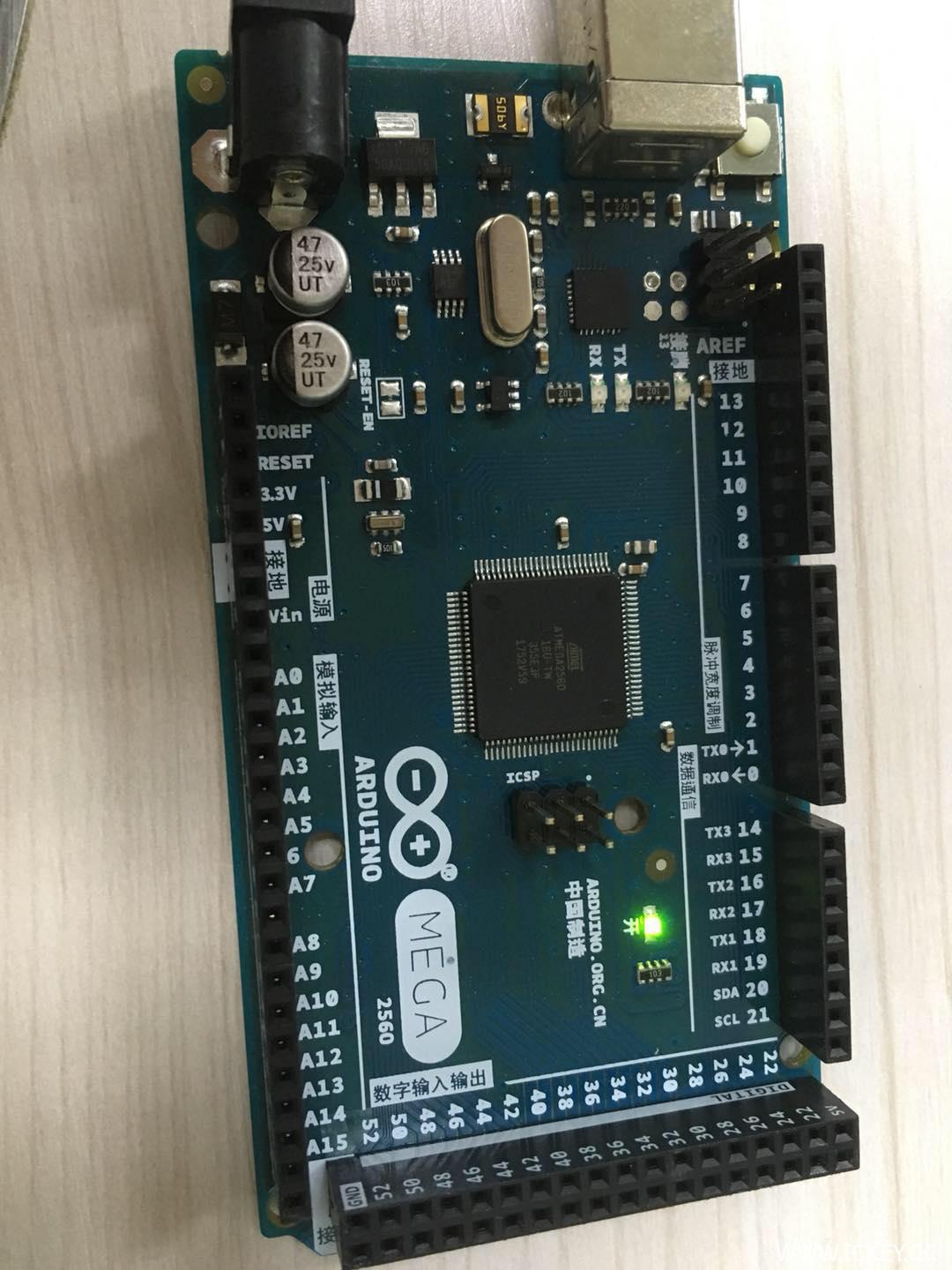
 以上内容,我这个ARDUINO小白算是正式踏入学习了。
以上内容,我这个ARDUINO小白算是正式踏入学习了。